Đôi khi bạn muốn lưu giữ những gì đang hiển thị trên máy tính hoặc màn hình điện thoại, có những cách rất đơn giản giúp bạn làm được điều ấy để dùng trong ứng dụng nào đấy.
Máy tính chạy Windows
Trên bàn phím có sẵn nút "PrintScreen". Bất cứ khi nào muốn chụp lại màn hình làm việc trên máy tính, bạn chỉ cần nhấn đồng thời phím Shift và phím PrintScreen. Nó có vẻ như không có gì xảy ra, nhưng thực tế thao tác trên đã sao chép hình ảnh trên màn hình vào clipboard. Từ đó, bạn có thể dán nó ở một nơi khác bằng cách nhấn Ctrl+V.
Nếu máy tính đang chạy Windows 7 hoặc Vista, có một phương pháp tốt hơn nhờ vào công cụ Snipping Tool. Để khởi động chương trình vào menu Start→ All Programs→ Accessories, sau đó chọn Snipping Tool. Công cụ này cho phép bạn chụp các phần cụ thể của màn hình, cùng các chức năng sao lưu, đánh dấu, tô màu và chia sẻ ảnh qua mail.
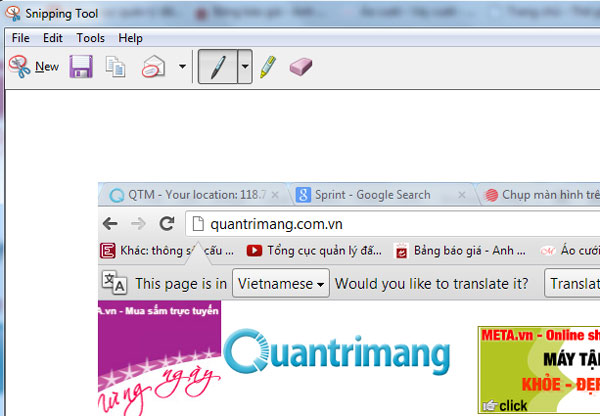
Công cụ Snipping Tool có sẵn trong Windows7/Vista
Trên Windows 8 có một tổ hợp phím nóng mới để chụp và lưu ảnh màn hình một cách nhanh chóng vào trong một thư mục. Bằng cách giữ phím Windows và nhấn phím PrintScreen, màn hình sẽ lóe sáng và Windows lưu ảnh vào thư mục Pictures dưới dạng file ảnh PNG.
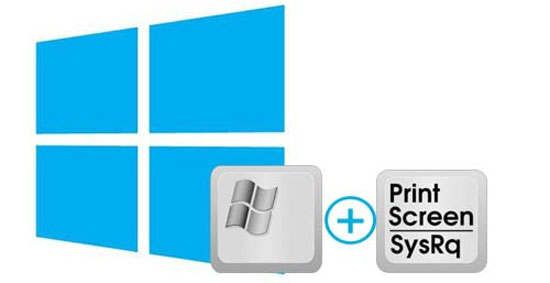
Tổ hợp phím nóng mới để chụp và lưu ảnh trên Windows 8.
Máy tính Mac
Hệ điều hành Mac OS X cho phép bạn chụp màn hình theo nhiều cách khác nhau bằng cách nhấn giữ các tổ hợp phím Command + Shift +3 (chụp toàn bộ màn hình) và Command+Shift+4 (chụp một phần màn hình). Hình ảnh sẽ được lưu ngay trên Desktop. Nếu muốn coppy vào clipboard bạn nhấn Command+Control+Shift cộng với phím số 3 hoặc 4 tùy theo chế độ mà bạn muốn chụp. Sau đó dán nó vào một chương trình khác.
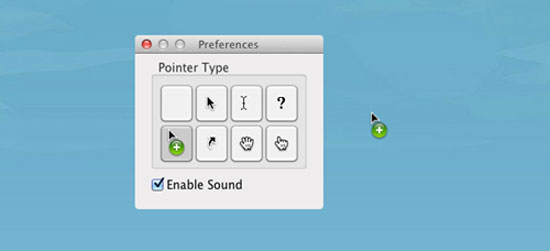
Tiện ích Grab trên Mac
Ngoài ra bạn có thể sử dụng tiện ích Grab trên Mac được tìm thấy ở thư mục Utilities trong Applications. Khi khởi động Grab, menu ở bên trái phía trên màn hình sẽ cung cấp các tùy chọn về các chế độ chụp mà bạn muốn sử dụng. Chương trình cho phép bạn lưu ảnh vừa chụp dưới dạng tập tin .tiff.
Điện thoại Android
Việc chụp lại màn hình trên điện thoại Android phụ thuộc nhiều vào phiên bản mà bạn đang sử dụng. Trên các điện thoại cài phiên bản Android 4.0 hoặc mới hơn, bạn chỉ cần bấm nút giảm âm lượng và nút Power cùng một lúc (ấn giữ nút Home và Power đối với các mẫu điện thoại của Samsung). Một hiệu ứng ảnh động xuất hiện trên màn hình báo cho bạn biết bức ảnh đã được chụp và lưu vào mục Gallery trên điện thoại. Bạn chỉ việc vào Gallery để tìm hình vừa chụp. Khi chạm vào các bức ành sẽ có tùy chọn để bạn gửi email cho ai đó hoặc chia sẻ nó lên Facebook, Google+ cũng như các ứng dụng khác.
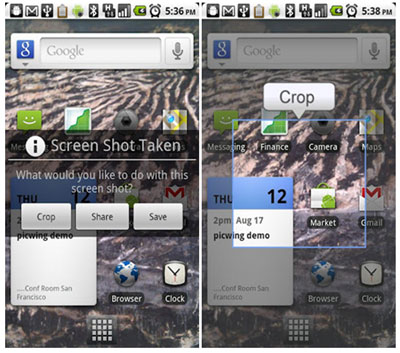
Ứng dụng No Root Screenshot không yêu cầu phải root máy với mức giá bán 4,99 USD
Kho ứng dụng Google Play có rất nhiều ứng dụng chụp ảnh màn hình như: Screenshot UX Trial, No Root Screenshot It hay Screenshot Free... Tuy nhiên, bạn nên lựa chọn ứng dụng nào không yêu cầu root máy vì việc root có thể gây nguy hại và khiến cho điện thoại của bạn bị mất hiệu lực bảo hành.
Điện thoại iPhone
Chụp màn hình trên iPhone được thực hiện rất đơn giản, bạn chỉ cần giữ chặt nút Home, sau đó nhấp lên nút Power. Việc còn lại là vào thư mục Photos trên điện thoại để xem lại bức ảnh vừa chụp được. Cũng giống như điện thoại Android, bạn cũng có thể cài thêm các ứng dụng cho phép chụp lại màn hình như Activator, Screenshot Enhancer, Quickdo…
 Công nghệ
Công nghệ  AI
AI  Windows
Windows  iPhone
iPhone  Android
Android  Học IT
Học IT  Download
Download  Tiện ích
Tiện ích  Khoa học
Khoa học  Game
Game  Làng CN
Làng CN  Ứng dụng
Ứng dụng 
















 Linux
Linux  Đồng hồ thông minh
Đồng hồ thông minh  macOS
macOS  Chụp ảnh - Quay phim
Chụp ảnh - Quay phim  Thủ thuật SEO
Thủ thuật SEO  Phần cứng
Phần cứng  Kiến thức cơ bản
Kiến thức cơ bản  Lập trình
Lập trình  Dịch vụ công trực tuyến
Dịch vụ công trực tuyến  Dịch vụ nhà mạng
Dịch vụ nhà mạng  Quiz công nghệ
Quiz công nghệ  Microsoft Word 2016
Microsoft Word 2016  Microsoft Word 2013
Microsoft Word 2013  Microsoft Word 2007
Microsoft Word 2007  Microsoft Excel 2019
Microsoft Excel 2019  Microsoft Excel 2016
Microsoft Excel 2016  Microsoft PowerPoint 2019
Microsoft PowerPoint 2019  Google Sheets
Google Sheets  Học Photoshop
Học Photoshop  Lập trình Scratch
Lập trình Scratch  Bootstrap
Bootstrap  Năng suất
Năng suất  Game - Trò chơi
Game - Trò chơi  Hệ thống
Hệ thống  Thiết kế & Đồ họa
Thiết kế & Đồ họa  Internet
Internet  Bảo mật, Antivirus
Bảo mật, Antivirus  Doanh nghiệp
Doanh nghiệp  Ảnh & Video
Ảnh & Video  Giải trí & Âm nhạc
Giải trí & Âm nhạc  Mạng xã hội
Mạng xã hội  Lập trình
Lập trình  Giáo dục - Học tập
Giáo dục - Học tập  Lối sống
Lối sống  Tài chính & Mua sắm
Tài chính & Mua sắm  AI Trí tuệ nhân tạo
AI Trí tuệ nhân tạo  ChatGPT
ChatGPT  Gemini
Gemini  Điện máy
Điện máy  Tivi
Tivi  Tủ lạnh
Tủ lạnh  Điều hòa
Điều hòa  Máy giặt
Máy giặt  Cuộc sống
Cuộc sống  TOP
TOP  Kỹ năng
Kỹ năng  Món ngon mỗi ngày
Món ngon mỗi ngày  Nuôi dạy con
Nuôi dạy con  Mẹo vặt
Mẹo vặt  Phim ảnh, Truyện
Phim ảnh, Truyện  Làm đẹp
Làm đẹp  DIY - Handmade
DIY - Handmade  Du lịch
Du lịch  Quà tặng
Quà tặng  Giải trí
Giải trí  Là gì?
Là gì?  Nhà đẹp
Nhà đẹp  Giáng sinh - Noel
Giáng sinh - Noel  Hướng dẫn
Hướng dẫn  Ô tô, Xe máy
Ô tô, Xe máy  Tấn công mạng
Tấn công mạng  Chuyện công nghệ
Chuyện công nghệ  Công nghệ mới
Công nghệ mới  Trí tuệ Thiên tài
Trí tuệ Thiên tài